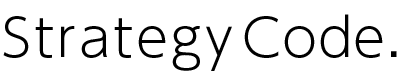「せっかくウェブページを作成して公開したのに、いつまで経っても検索エンジン( Google )がクローリングに来てくれず、インデックスに登録されずに困っています…」。このような相談をよく受けることがあります。
インデックスに登録する価値のあるページ(コンテンツ)であると検索エンジンに判断してもらうためは、対象のウェブページが一定の品質を担保する必要があり、近年、そのインデックス登録のハードルは上昇している傾向にあると言えます。
しかしそれ以前に、そもそもクローリングしてもらえないと、検索エンジンはインデックスに登録するかどうかという判断まで至っていない状態となります。
検索エンジンのクローリングを促進するためには、Search Console から「サイトマップの送信」や「インデックス登録のリクエスト」、外部サイトからの「被リンクの設置」などの施策が挙げられます。
実はこのような対策以外にも、ある一定の条件を満たすウェブサイトであれば、とても素早くクローリングを呼び込める施策があります。それが「 Indexing API 」という機能です。
Indexing API は、比較的新しい機能のため、聞き覚えがなく馴染みのない方も多いかと思います。今回は、そんな Indexing API の特徴や設定方法、注意点について詳しく解説していきます。
そもそも【インデックス】とは何か
この読者の方の中には、インデックスの仕組みについて詳しくご存じでない方もいらっしゃるかもしれないため、そもそもインデックスとは何かについて、ご説明させて頂きます。
「もう知っているよ」という方は、次章の【 Indexing API とは】から読み始めてください。
ここでは、検索エンジンの代表格である Google をベースに説明していきます。ユーザーが Google を使って検索を行うと、Google は数千億ものウェブページやその他のコンテンツを調べて有益な情報を探し、検索結果を表示します。
Google検索とは、Googleが運営する図書館のようなもので、インデックスとは、その図書館の中にある書籍に当たるものとイメージすると分かりやすいでしょう。Google検索は、その図書館の中の書籍を検索する仕組み(システム)ということになります。
どうやってこの、「数千億ものウェブページやその他のコンテンツ」を調べているかと言うと、クローラーと呼ばれるプログラムによって行われています。
クローラーは、人間がウェブ上のコンテンツを閲覧するのと同じように、公開されているウェブページにアクセスして、そのページのリンクをたどるという動作をしています。
この時に、ページ間を移動しながら、これらのページおよびその他のコンテンツで見つけた内容に関する情報を Google のサーバーに保管します。この、Google に保管されたページ及びコンテンツ情報が「インデックス」と呼ばれるものです。
Indexing API とは
前章で解説したように、Google のインデックスに登録されるまでには、クローラーに対象ページをクローリングしてもらい、ページのコンテンツ情報を読み取ってもらうという工程が必要不可欠となります。
このクローリングを促進するための施策として代表的なものに、
- サイトマップの送信( Search Console )
- 対象サイトの内部リンクの拡充
- 外部サイトからの被リンクの獲得
- PubSubHubbub の設置
- インデックス登録のリクエスト( Search Console )
- Index API の導入 ※条件を満たすウェブサイトの場合
上記の施策が挙げられます。この中にあるのが、当記事のメインテーマである「 Indexing API 」です。
そもそも API とは、ウェブアプリやシステム同士を繋げることによって、機能性を拡張させるもので、Indexing API は、システム連携することにより、対象サイト内のウェブページに追加や更新・削除されると、Google へ直接知らせてくれる機能です。
その通知が Google に届くと、フレッシュクロール(更新頻度の高いサイトなどを積極的に巡回するクローラーによるクローリング)のスケジュールに含まれて、対象ページを巡回してくれます。
この記事の執筆時点(2022年5月)時点では、Indexing API は、求人情報( Job Posting )の構造化データが設置されているページ、または VideoObject の BroadcastEvent(ライブストリーム動画)構造化データが設置されているページのみが対象となっています。
今後、対象範囲が広がる可能性はありますが、対象を限定している理由として、Indexing API は Google の検索結果に反映されるまでのタイムラグを短くして、ユーザーの利便性を高めるためのものであるためです。
求人情報やライブストリーム動画のようなコンテンツの有効期間の短いページは、情報の鮮度が重要です。SNS などのプラットフォームとは異なり、「情報の即時性」が検索エンジンのデメリットとして挙げられため、そのデメリットを補うための機能と捉えることができます。
Indexing API の導入と設定方法( WordPress )
Indexing API は、PHP や Phyton で実装する方法もありますが、世界の全ウェブサイトの43%程度のシェアを占める WordPress を使用している場合は、プラグインで簡単に導入することができます。
この記事では、WordsPress のプラグインでの設定方法を解説していきます。WordPress のプラグイン以外での実装を検討されている方は、下記 Google 公式サイトを参考にしてください。
参考:Google 検索セントラル > Indexing API の使用 | GoogleDevelopers
① Google Cloud Platform の準備
Indexing API を利用するためにまず準備しなければならないのが、Google Cloud Platform です。
Google Cloud Platform(略称:GCP )とは、Google が提供するクラウドコンピューティングサービスの総称です。
Google Cloud Platform にアクセスして、利用規約に同意にチェックを入れ、「同意して続行」をクリックします。
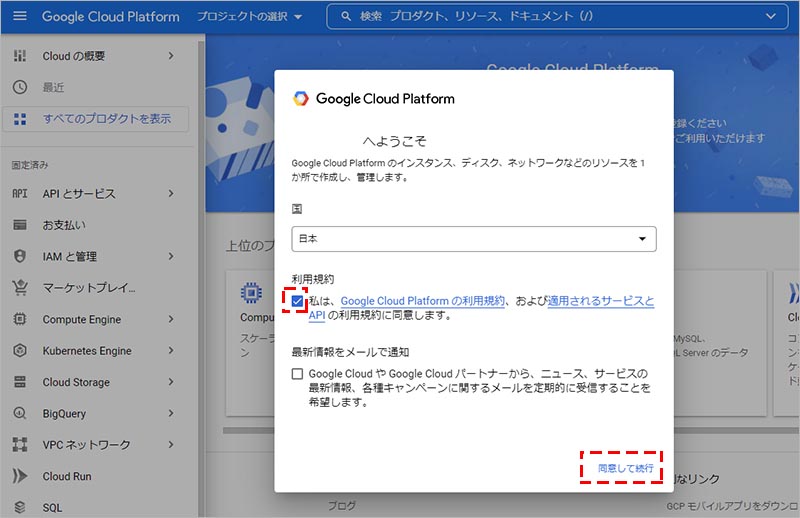
次に、「プロジェクトの選択」をクリックして、「新しいプロジェクト」を選択します。
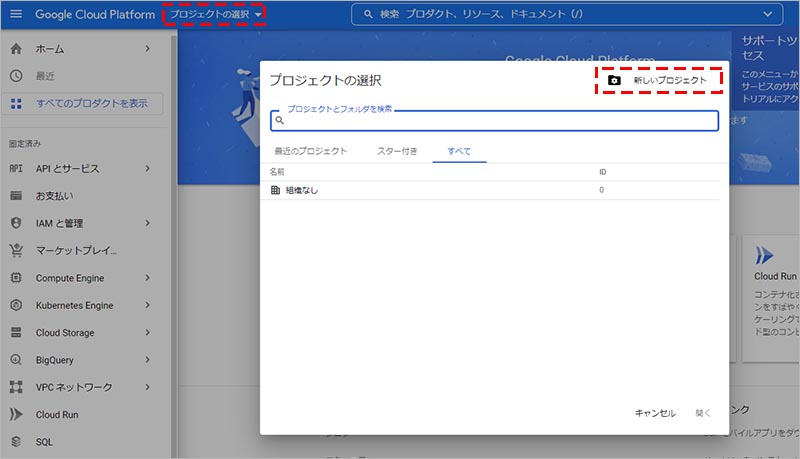
「プロジェクト名」に任意の名称を入力(※後から変更不可)し、「作成」をクリックします。
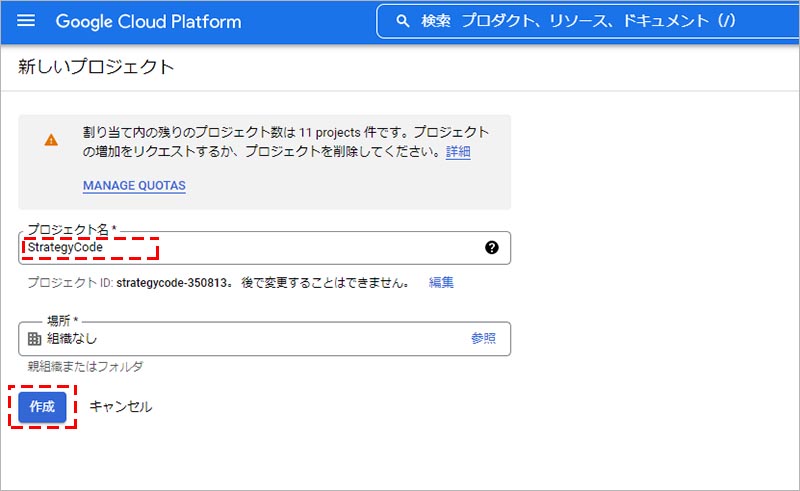
左側のダッシュボードメニューの「その他のプロダクト」の「 API とサービス」の中にある、「ライブラリ」をクリックします。
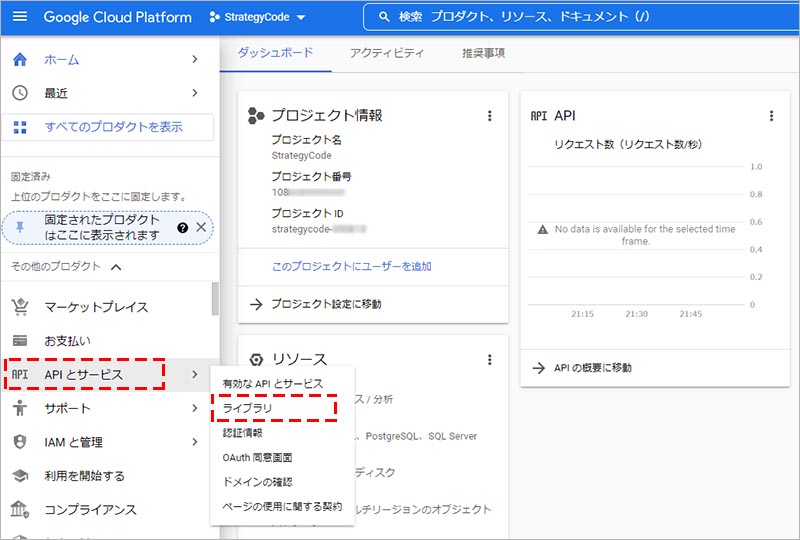
検索窓に「 Indexing API 」と入力し、エンターを押します。
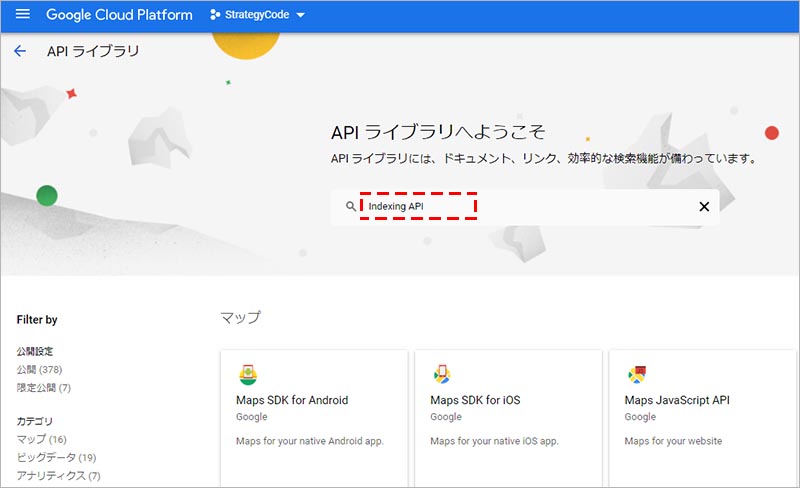
検索結果に表示される「 Indexing API 」をクリックします。
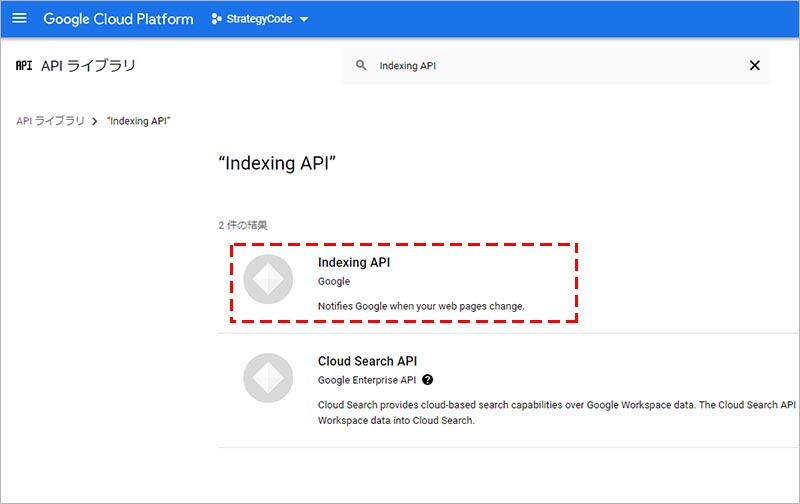
「有効にする」をクリックします。
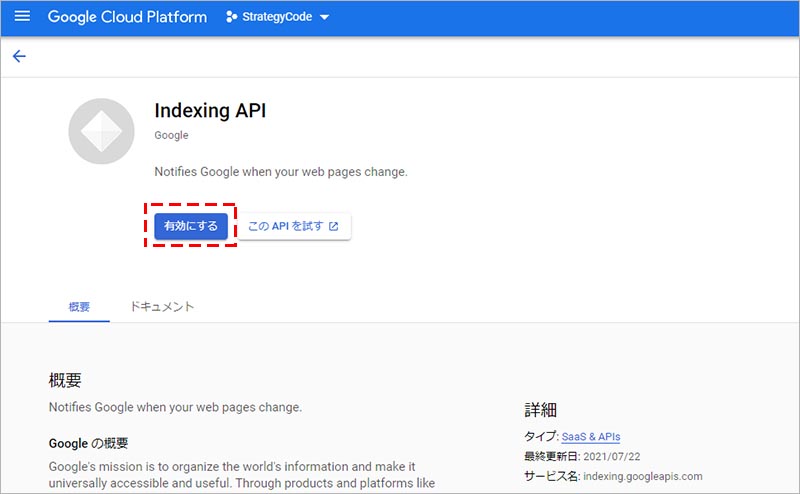
Indexing API のステータスが「有効」になっていることを確認します。
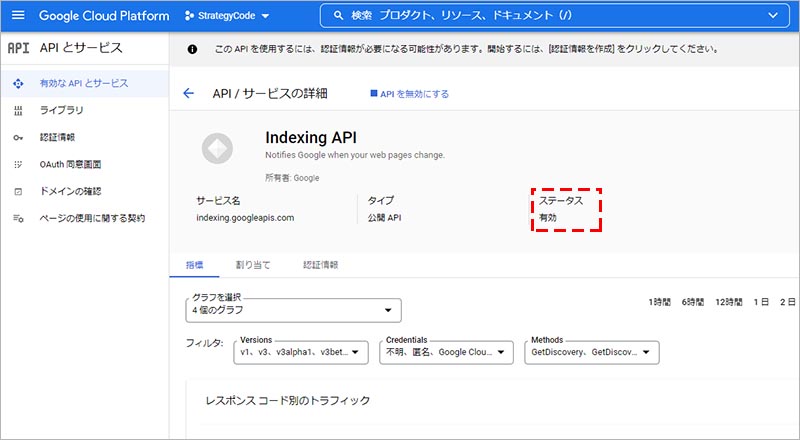
次に、左側のダッシュボードメニューの「その他のプロダクト」の「 IAM と管理」の中にある、「サービスアカウント」をクリックします。
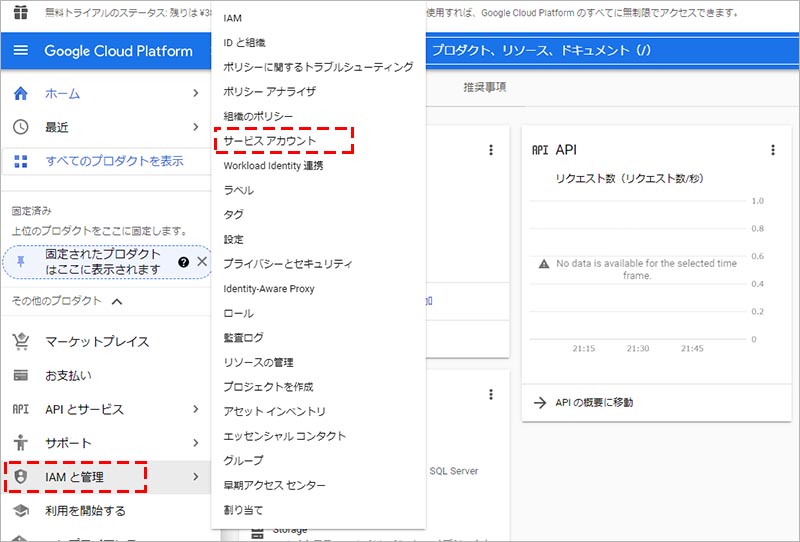
「+ サービスアカウントを作成」をクリックします。
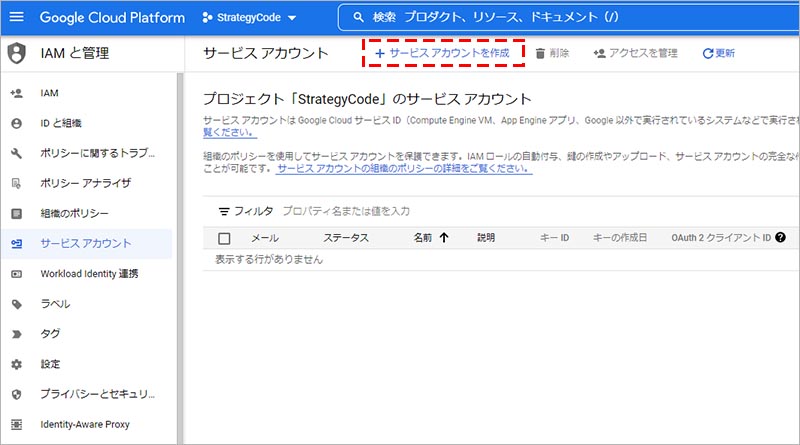
①【サービス アカウントの詳細】の設定画面が表示されます。
「サービスアカウント ID 」を入力(サービスアカウント名を入力すると、自動でサービス ID に反映されます)し、任意で「サービスアカウントの説明」を入力して、「作成して続行」をクリックします。
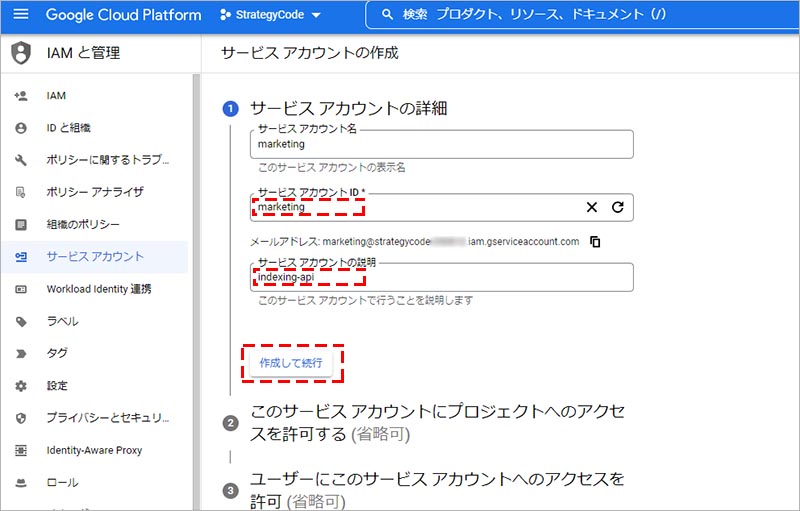
②【このサービス アカウントにプロジェクトへのアクセスを許可する】設定画面が表示されます。
「ロールを選択」に「オーナー」を選択して、「続行」をクリックします。
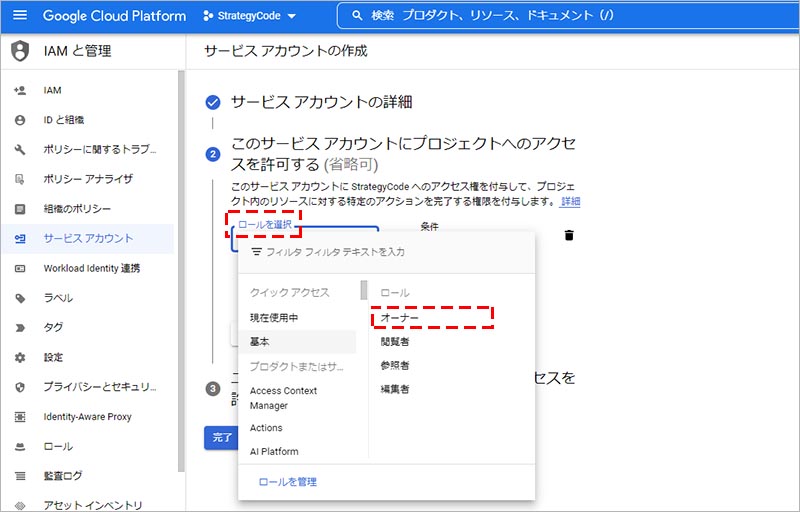
③【ユーザーにこのサービス アカウントへのアクセスを許可】設定画面が表示されます。
特に入力しなくても問題ないので、そのまま「完了」をクリックします。
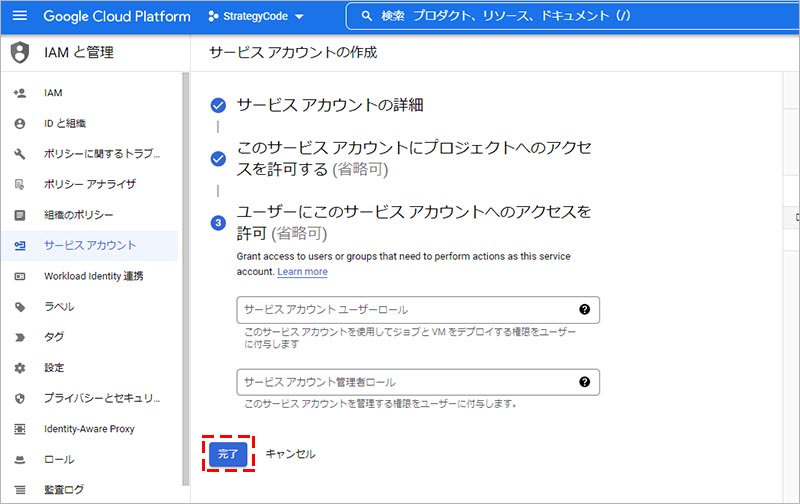
作成したサービスアカウントが一覧に表示されるので、「操作」の「・・・」を選択して表示される、「鍵を管理」をクリックします。
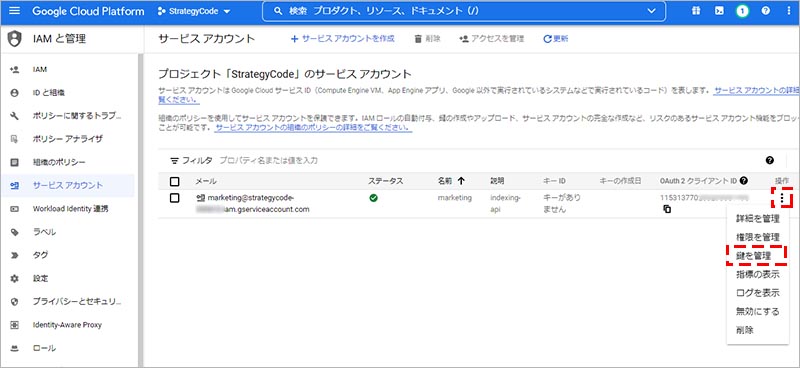
「鍵を追加」を選択して表示される、「新しい鍵を作成」をクリックします。
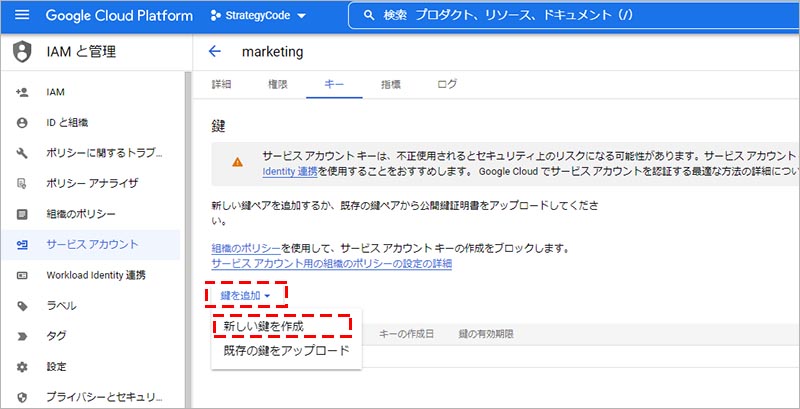
「キーのタイプ」で、推奨の「 JSON 」を選択して、「作成」をクリックします。
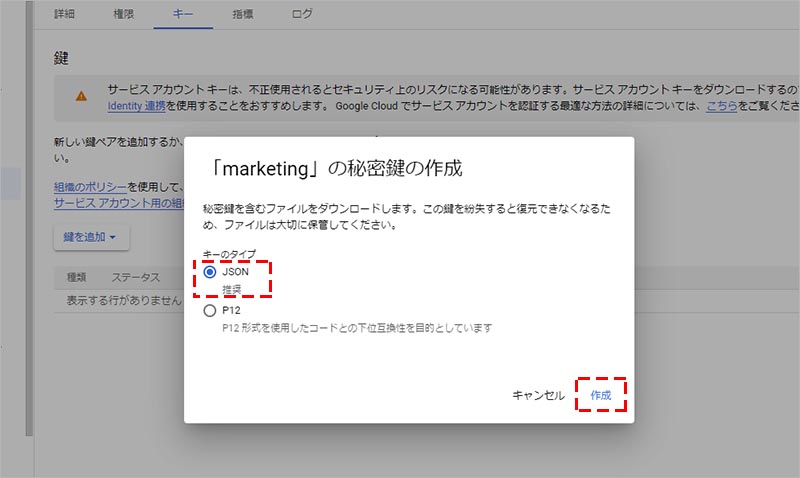
「秘密鍵がパソコンに保存されました」という画面が表示され、秘密鍵( API キー)が記載された JSON ファイルがダウンロードされます。
この JSON ファイルは後ほど使用するため、分かりやすい場所に保管しておきましょう。
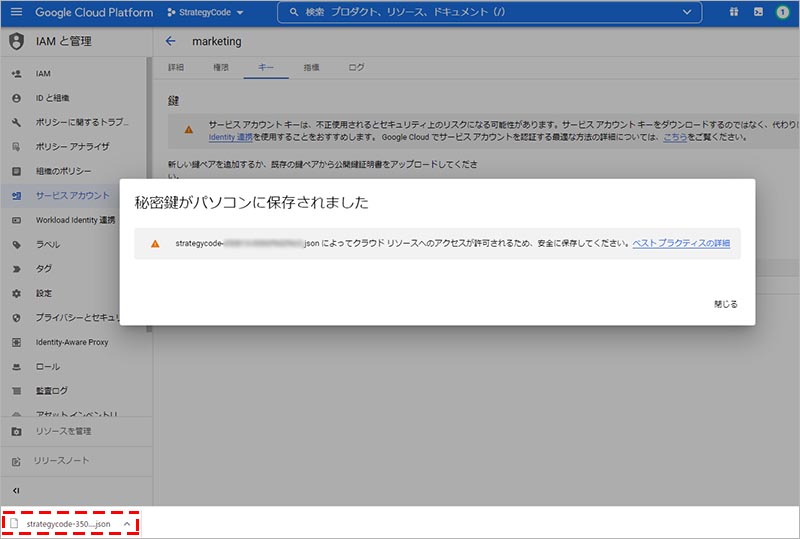
② Google Search Console との連携設定
次に、Google Search Console にアクセスします。Search Console の管理画面を開いたら、左側のダッシュボードのメニューの中の「管理」をクリックします。
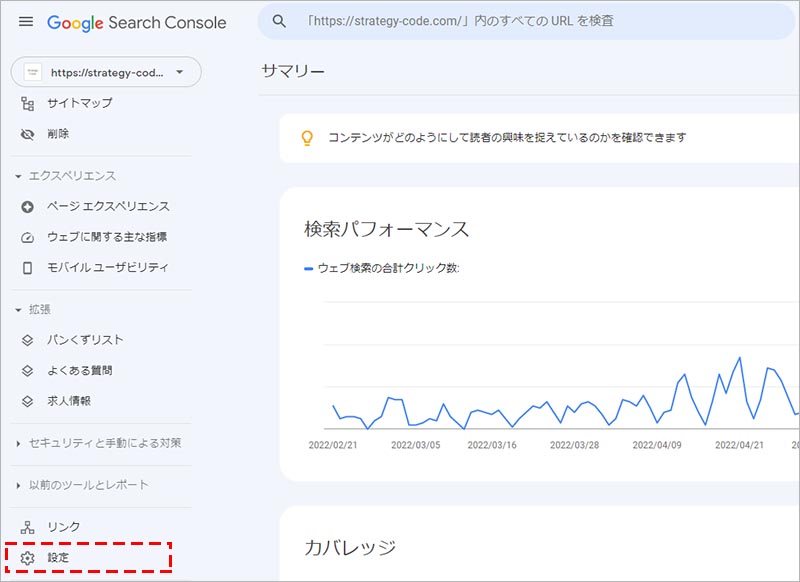
「全般設定」という項目の中にある、「ユーザーと権限」をクリックします。
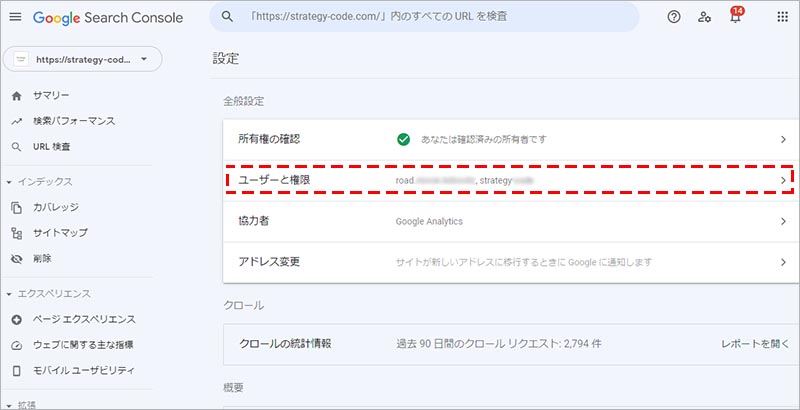
画面右上にある「+ ユーザーを追加」をクリックします。
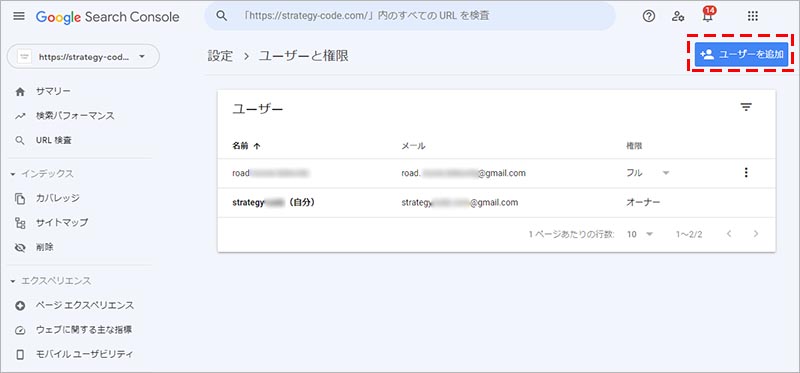
前章の【 ① Google Cloud Platform の準備 】で作成したサービスアカウントのメールアドレスをコピーして、メールアドレスの入力欄にペーストし、権限に「オーナー」を選択して、「追加」をクリックします。
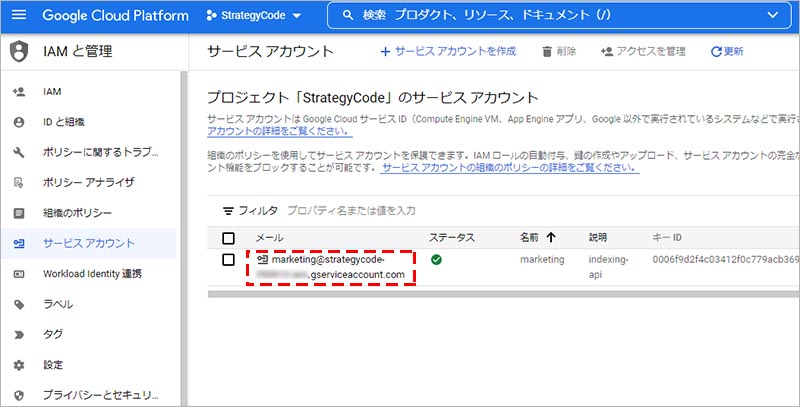

「ユーザーと権限」の一覧に、先ほど登録したアカウントが表示されていることを確認します。
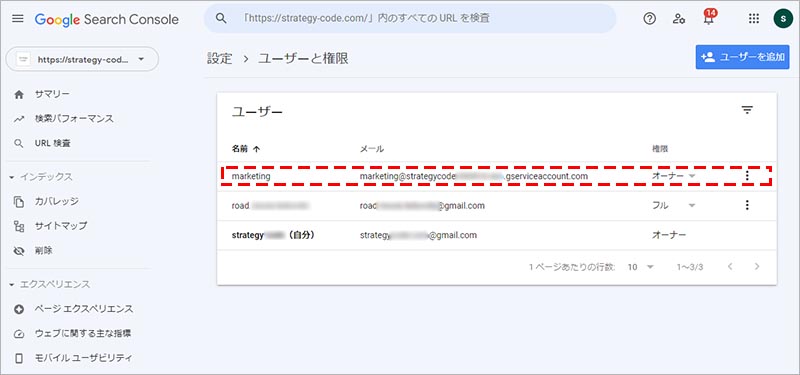
③ WordPress のプラグインの設定
最後に、WordPress のプラグインの設定を行っていきます。
Indexing API は多数のプラグインが公開されていますが、この記事では、筆者が最も使いやすいと感じた、Rank Math が公開している「 Instant Indexing for Google 」を使ってご紹介します。
対象サイトの WordPress の管理画面を開いたら、左側のダッシュボードの「プラグイン」の中の、「新規追加」をクリックします。
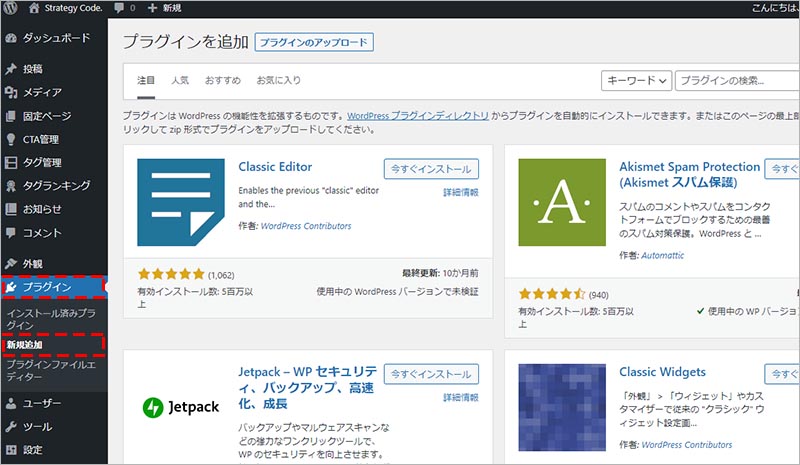
検索窓に「 Instant Indexing 」と入力しすると、「 Instant Indexing for Google 」というプラグインが検索結果に表示されるので、「今すぐインストール」をクリックします。
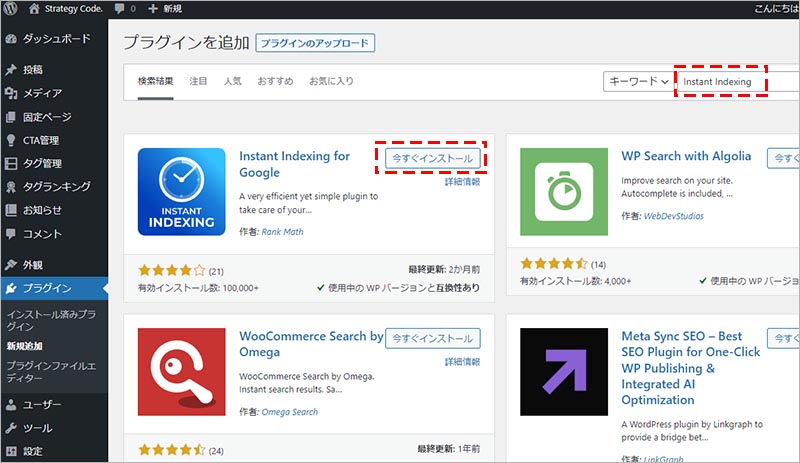
インストールが完了したら、「有効化」をクリックします。
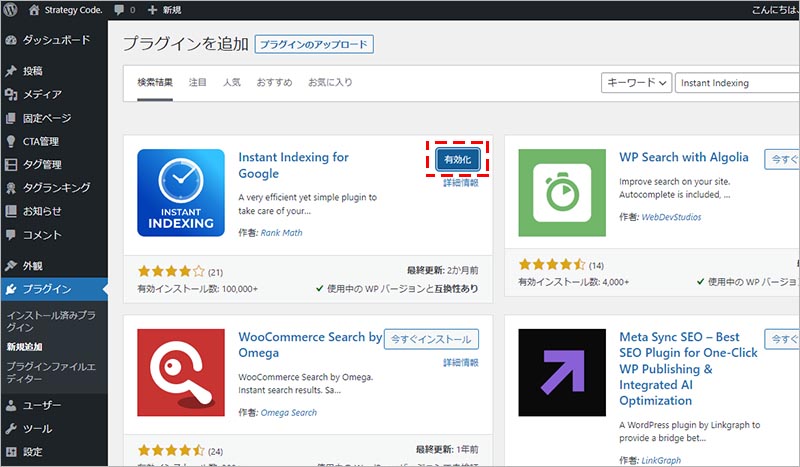
有効化が完了すると、左側のダッシュボードのメニューに「 Rank Math 」が表示されるので、その中にある「 Instant Indexing 」をクリックします。
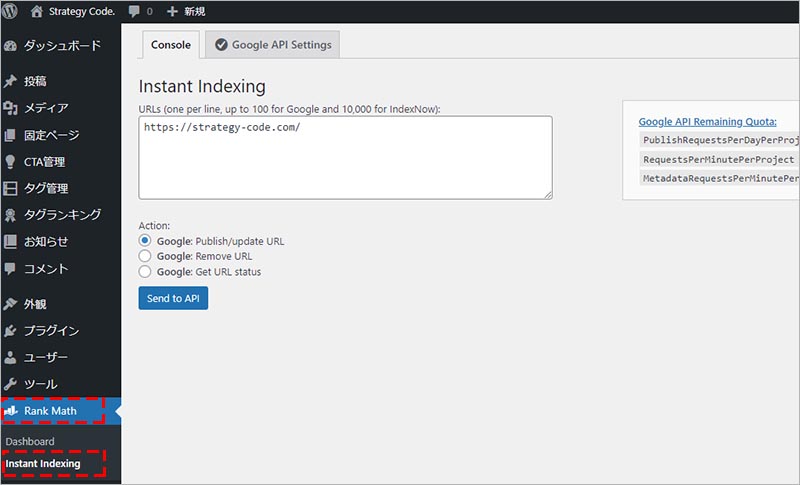
「 Google API Settings 」のタブを選択して、「ファイルを選択」をクリックし、【 ① Google Cloud Platform の準備 】の章でダウンロードした Json ファイルを指定します。
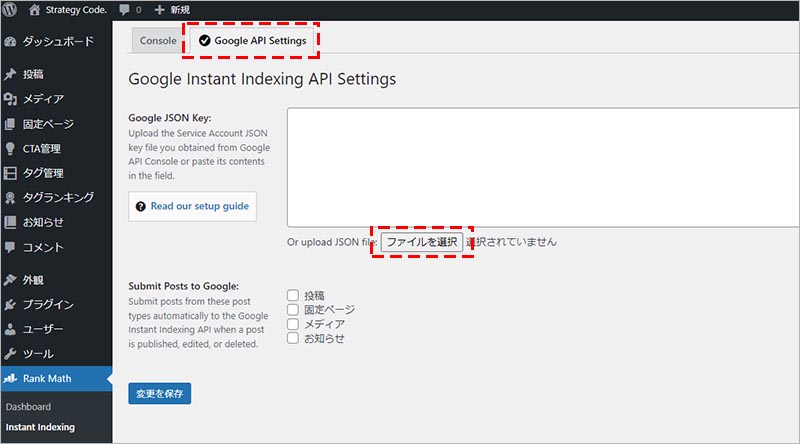
「 Submit Posts to Google 」という項目で、投稿・固定ページ・メディア・お知らせなどの表示項目の中から、公開・更新・削除した際に自動的に Indexing API を通知したいものに対して、チェックボックスにチェックを入れ、「変更を保存」をクリックします。
※特定のページに対してのみ、手動で API を送信したい場合は、チェックボックスは全て空の状態にします
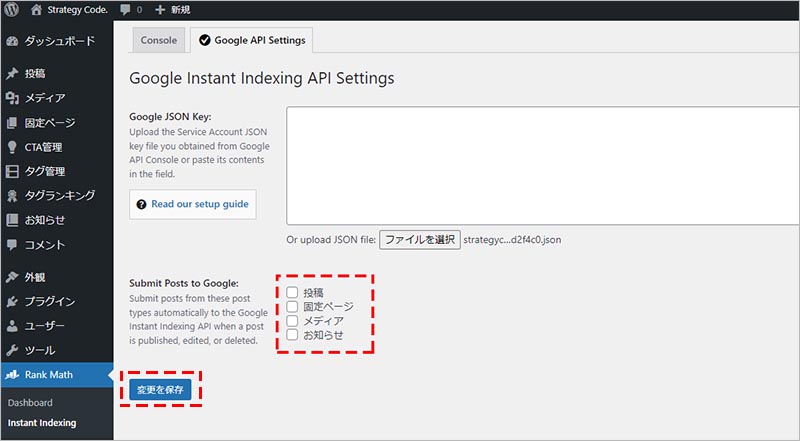
保存が完了すると、「 Google JSON Key 」にアップロードした Json ファイルのコードが表示されます。
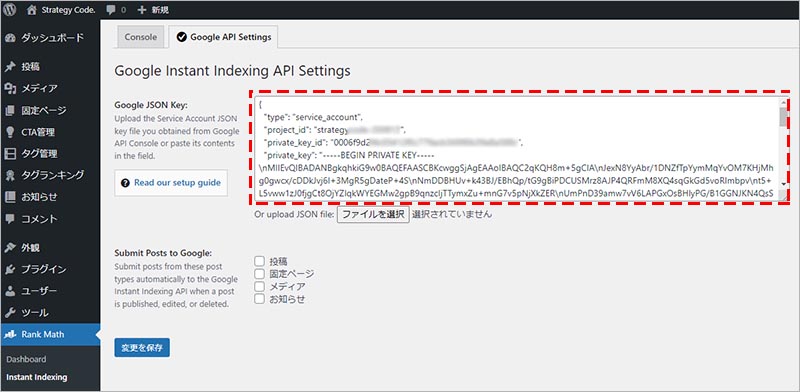
最後に、実際に Indexing API を送信します。
「 Console 」のタブを選択し、URLs の欄に IndexingAPI を送信したいページの URL を入力し、Action で「 Publish/update URL(訳:公開/更新した URL)」を選択して、「 Send to API 」をクリックします。
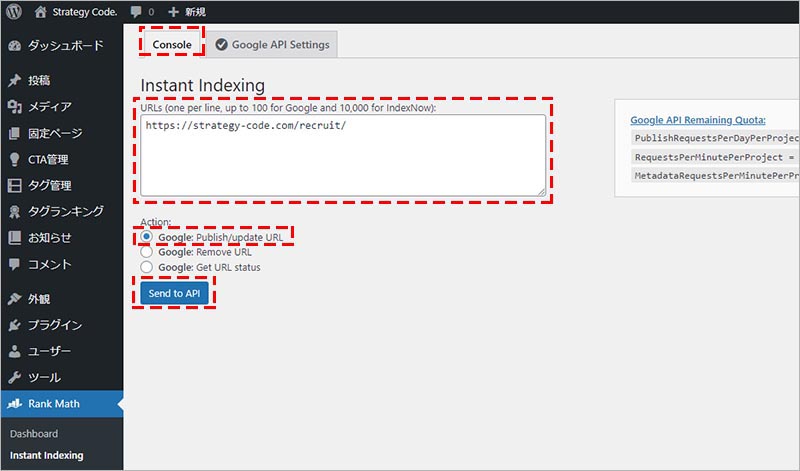
「 Success 」と表示されていることを確認します。これで、API 送信は完了です。
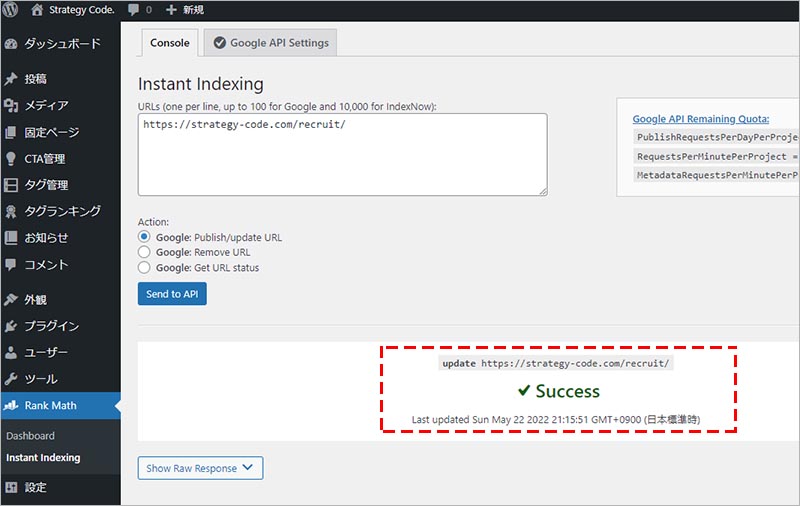
Indexing API の注意点
【 Indexing API とは 】の章でも触れましたが、現時点で Indexing API は、求人情報( Job Posting )の構造化データが設置されているページ、または VideoObject の BroadcastEvent(ライブストリーム動画)構造化データが設置されているページのみが対象と Google は公式で説明しています。
参考:Google 検索セントラル > Indexing API クイックスタート | GoogleDevelopers
しかし、上記の構造化データが埋め込まれていない、通常のウェブ検索向けのページでも、クローラーを呼び込んでインデックス登録を加速させるのに有効である旨の情報がネット上で出ており、実際に成功している事例も見られます。
しかし、それはあくまでも Google が意図している範囲外の使い方となり、今後、罰則の対象になる可能性は少なからずあるため、使い方は十分に注意が必要です。
まとめ
いかがでしたでしょうか? 今回は、求人情報( Job Posting )の構造化データや VideoObject の BroadcastEvent(ライブストリーム動画)構造化データが設置されているウェブページであれば、素早くクローリングを呼び込むことが出来る「 Indexing API 」の特徴や注意点、WordPress のプラグインを使用した設定方法について解説いたしました。
今後、対象範囲が広がる可能性はありますが、上記の構造化データを設置しているウェブサイトを運用されている場合は、Google の検索結果に反映されるまでのタイムラグを短くすることで、ユーザーの利便性向上に繋がるため、是非導入を検討してみましょう。